Snabbare debugging i riktigt stora solutions
maj 22, 2013 13:56Vi har brottats med dåliga prestanda i Visual Studios debugger under flera år i ett projekt jag arbetar med. Det handlar om att single-step debugging i riktigt stora solutions, här pratar vi om 120+ projekt i en solution, går segt och tär rejält på tålamodet. Flera sekunders fördröjning för varje steg man tar med step-into eller step-over när man sitter och letar efter fel är inte ovanligt trots mycket enkla operationer i varje steg.
Men alldeles nyss gjorde min projektkollega, Henrik Cooke, ett fenomenalt genombrott i frågan! Debuggingen blir riktigt rapp och responsiv om man stänger av Edit and Continue funktionen i Visual Studio debuggern.
Så om du inte använder eller i alla fall kan leva utan Edit and Continue stöd när du kodar och felsöker så gör så här:
- Gå till menyn DEBUG -> Options and Settings…
- Öppna fliken Debugging -> Edit and Continue
- Se till att rutan Enable Edit and Continue är urkryssad och välj OK
Det ska se ut så här:
Steg-operationerna i debuggern flyger fram efter att man fixat detta!
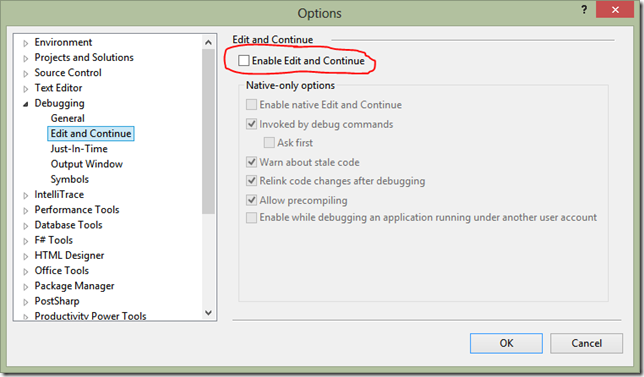
Comments are closed.